Как бързо да изчистите или премахнете цялото форматиране на клетки в Excel?
За да направите работния лист на Excel да изглежда по-впечатляващ и красив, можете да приложите различно форматиране към клетките или част от съдържанието на клетките в клетките, както е показано на дясната екранна снимка.
Но понякога може да не се нуждаете от форматиране на клетки и да се наложи да премахнете цялото форматиране на клетките, как можете лесно да се справите с това в Excel? Тази статия ще представи два лесни начина за бързо премахване на цялото форматиране на клетки, приложено към цели клетки, и цялото форматиране на клетки, приложено само към част от съдържанието на клетката, с едно щракване.
- Изчистете или премахнете цялото форматиране на клетки с функцията за изчистване на формати
- Изчистете или премахнете цялото форматиране на клетки с Kutools за Excel
Изчистете или премахнете цялото форматиране, приложено към клетките, с командата за изчистване на формати
- Команда за изчистване на формати ще премахне цялото форматиране, което е добавено към работния лист, което ви позволява да започнете отначало със собствените си настройки.
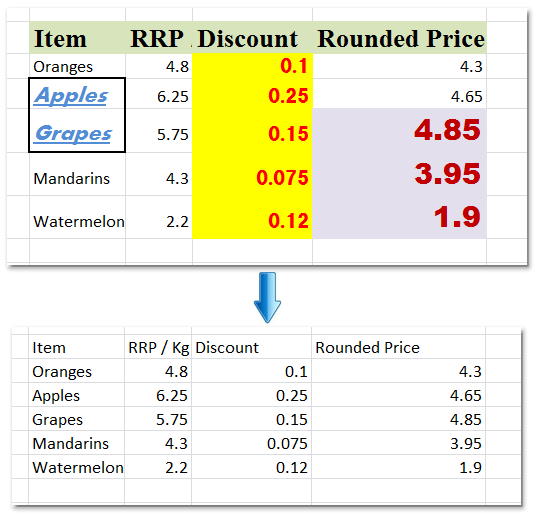
Изберете диапазона, за който искате да премахнете форматирането на клетките, и щракнете Начало > Изчисти > Изчистване на формати, вижте екранна снимка:

След това цялото форматиране, приложено към клетките, е изчистено. Вижте лявата екранна снимка:
Забележка: Ако сте приложили форматиране само към част от съдържанието на клетка в клетка, това Изчистване на формати функцията не може да премахне форматирането, приложено само към част от съдържанието на клетка в една клетка. Вижте екранната снимка по-долу:

Изчистете или премахнете цялото форматиране, приложено към клетки и клетъчни данни с Kutools за Excel
Понякога не само прилагате форматирането към клетките, но също така прилагате различно форматиране за съдържанието на клетката. За премахване на всички видове форматиране на клетки, без значение приложено към цялата клетка или приложено само към част от съдържанието на клетката, Kutools за ExcelЕ Изчистване на форматирането на всички клетки помощната програма може да завърши работата ви само с едно щракване.
Kutools за Excel - Снабден с над 300 основни инструмента за Excel. Насладете се на пълнофункционален 30-дневен БЕЗПЛАТЕН пробен период без кредитна карта! Изтегли сега!
1. Изберете диапазона, за който искате да премахнете форматирането на клетките, и щракнете Kutools > формат > Изчистване на форматирането на всички клетки, вижте екранна снимка:
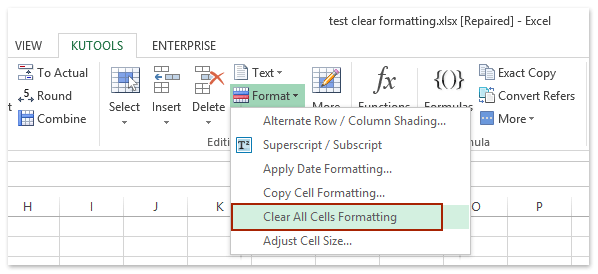
След това форматирането на всички клетки е напълно премахнато. Вижте екранна снимка:
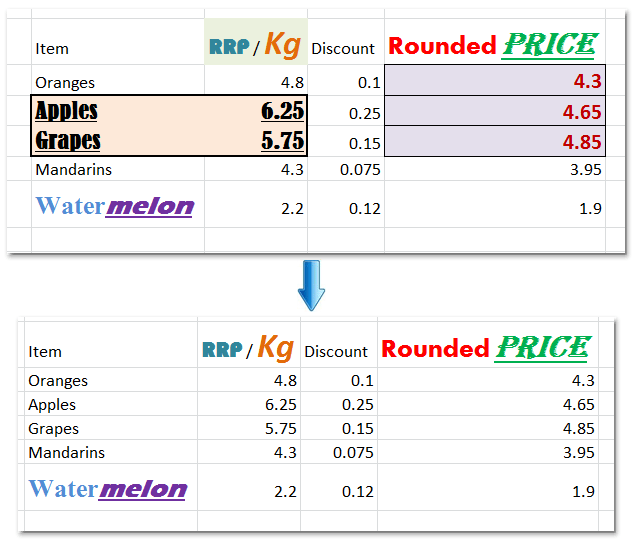
Кликнете Изчистване на форматирането на всички клетки за да научите повече за тази функция.
Kutools за Excel - Заредете Excel с над 300 основни инструмента. Насладете се на пълнофункционален 30-дневен БЕЗПЛАТЕН пробен период без кредитна карта! Вземи Го Сега
Демонстрация: изчистете или премахнете цялото форматиране на клетки в Excel
Най-добрите инструменти за продуктивност в офиса
Усъвършенствайте уменията си за Excel с Kutools за Excel и изпитайте ефективност, както никога досега. Kutools за Excel предлага над 300 разширени функции за повишаване на производителността и спестяване на време. Щракнете тук, за да получите функцията, от която се нуждаете най-много...

Раздел Office Внася интерфейс с раздели в Office и прави работата ви много по-лесна
- Разрешете редактиране и четене с раздели в Word, Excel, PowerPoint, Publisher, Access, Visio и Project.
- Отваряйте и създавайте множество документи в нови раздели на един и същ прозорец, а не в нови прозорци.
- Увеличава вашата производителност с 50% и намалява стотици кликвания на мишката за вас всеки ден!
